説明会操作方法【Zoomウェビナー・Android】
ウェブセツに「ご出席」のお申し込みをいただいた皆様へ
開催1時間前に開催URLおよびパスワードをお知らせするメールを送信します。
メール内の開催URLをタップし、パスワードを入力してください
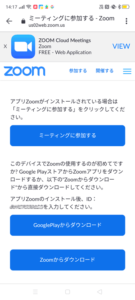
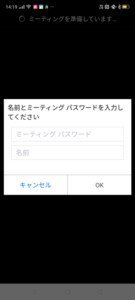 ・zoomアプリをダウンロードされていない場合は、アプリのダウンロードを促されますのでダウンロードしインストールをお願いします。インストール済の方も、最新版にアップデートしていただくことをお奨めいたします。
・zoomアプリをダウンロードされていない場合は、アプリのダウンロードを促されますのでダウンロードしインストールをお願いします。インストール済の方も、最新版にアップデートしていただくことをお奨めいたします。
・インストール済の方、およびインストール後にメール内の開催URLをクリックしていただいた方は「ミーティングに参加する」をタップしてください。
・パスワードと名前(お申し込みいただいた際の「表示用の名前」推奨)を入力し、「OK」をタップしてください。
Webセミナーの登録
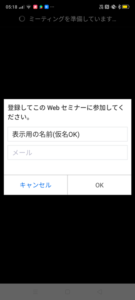 ・表示名
・表示名
→表示用のお名前(仮名でok)
・メールアドレス
※いずれもウェブセツでご登録いただいたものが望ましいのですが、別のものでも問題ございません。
ウェビナー開催前の場合は開催までお待ちください
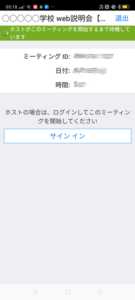 ・開催前はこの画面のままお待ちください。
・開催前はこの画面のままお待ちください。
ウェビナーが開始されますと画面が変わります
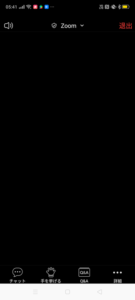 ・左の画像は黒くなっておりますが、開催側の映像が映し出されます。
・左の画像は黒くなっておりますが、開催側の映像が映し出されます。
Q&Aから質問を受け付けます
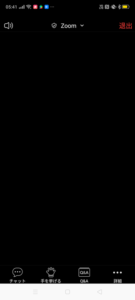 ・画面内のどこかをタップしていただくと、画像のように下部に操作メニューが出てきます。
・画面内のどこかをタップしていただくと、画像のように下部に操作メニューが出てきます。
・下部メニューの「Q&A」をタップしてください。
・ここで質問されましても、他の参加者にすぐに公開されることはありません。
・ホストが他の参加者様も含めて回答するべきと判断しました際には説明の中で、もしくはこのQ&Aにて皆様に回答いたします。
・説明会中に回答が間に合わない場合がございますが、追ってウェブセツサイトの学校Q&Aにて公開いたします。(開催終了後にメールでもご案内します。)
チャットから質問を受け付けます
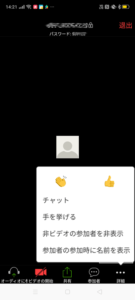 ・下部メニュー右端の「詳細」をタップしていただくと左のようなメニューが表示されます。
・下部メニュー右端の「詳細」をタップしていただくと左のようなメニューが表示されます。
・チャットをタップしてください。
開催中のアンケートにご協力ください
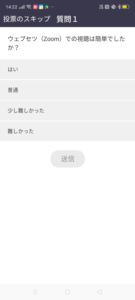 ・説明会の最中に投票形式の簡単なアンケートを依頼することがあります。
・説明会の最中に投票形式の簡単なアンケートを依頼することがあります。
・左の画像のように表示されますのでご回答をお願いいたします。
説明会からの退出について
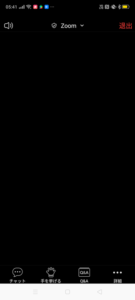
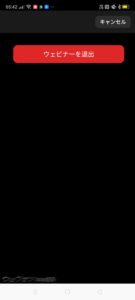
・「ウェビナーを退出」をタップしてご退出ください。
・最後にアンケートのURLが表示されることがございます。その際はアンケートへのご協力を何卒よろしくお願いいたします。
・ご参加ありがとうございました。
開催終了後にメールを送信いたします
・ウェブセツにてご登録いただいたメールアドレスにご参加お礼のメールを送信いたします。(ZOOMにご登録のアドレスではありません)
・このメールにアンケートURLも含めてございますので、ZOOM終了時の画面遷移でアンケートフォームがおわかりにならなくなった際にはメール記載のアドレスからご回答をお願いできますと幸いです。
・資料請求に対応する説明会の場合は、資料請求URLもお知らせいたします。
